Как да промените разделителната способност на екрана на Galaxy S20
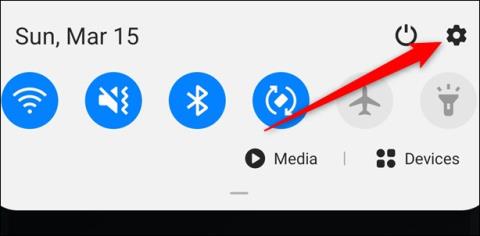
Galaxy S20 ви предлага много различни опции за резолюция на екрана, full HD или HD+, за да служи на вашите цели.
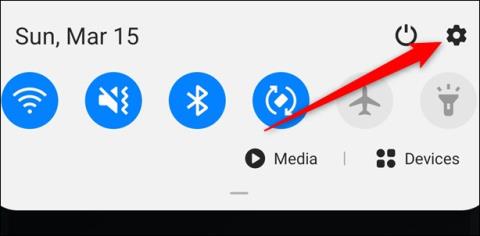
За да помогне на потребителите да изживеят по-добре триото от продукти на Samsung Galaxy Galaxy S20, S20+ и S20 Ultra, производителят е предложил много опции за разделителна способност на екрана, както и честота на сканиране на екрана, за да промените съответно за всяка предвидена употреба. С разделителната способност на екрана можете да промените на full HD или HD+, за да изпитате остротата на екрана на устройството. Статията по-долу ще ви насочи как да промените разделителната способност на екрана на Galaxy S20.
Инструкции за промяна на разделителната способност на екрана на Galaxy S20
Етап 1:
Плъзнете екрана отгоре надолу и след това щракнете върху иконата на зъбно колело , за да влезете в интерфейса за настройки на устройството.
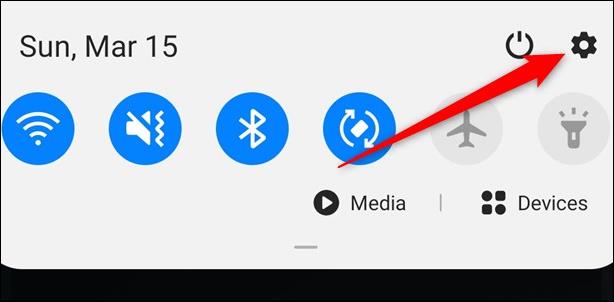
Стъпка 2:
Превключете към новия интерфейс, щракнете върху групата Display, за да управлявате и настроите екрана на устройството.
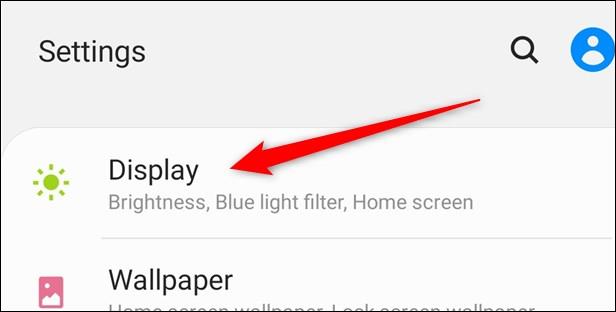
Продължете да превъртате надолу, за да видите секцията Разделителна способност на екрана, за да промените разделителната способност на екрана . Разделителната способност на екрана на устройството е зададена по подразбиране на FHD+ (2400 x 1080).
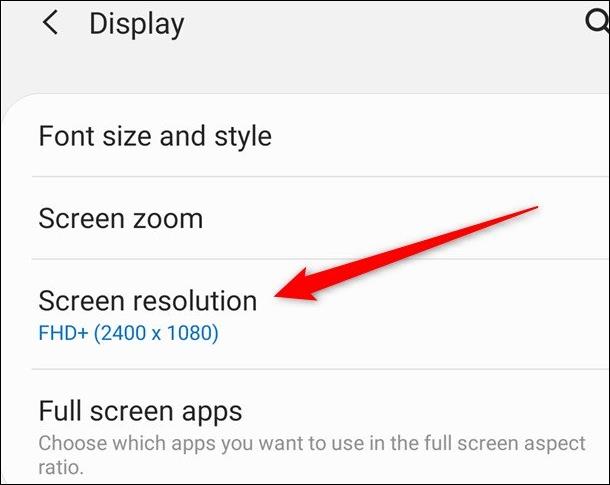
Стъпка 3:
Преминаването към новия интерфейс ще има още 2 опции за резолюция на екрана, включително HD + (1600 x 720) и WQHD + (3200 x 1440). Щракнете върху новата резолюция за екрана на Galaxy S20 и след това щракнете върху Приложи, за да приложите промените. Обърнете внимание, че ако искате да използвате 120Hz екран за Galaxy S20 , можете да използвате само FHD+ разделителна способност на екрана и да консумирате повече енергия от батерията на устройството.
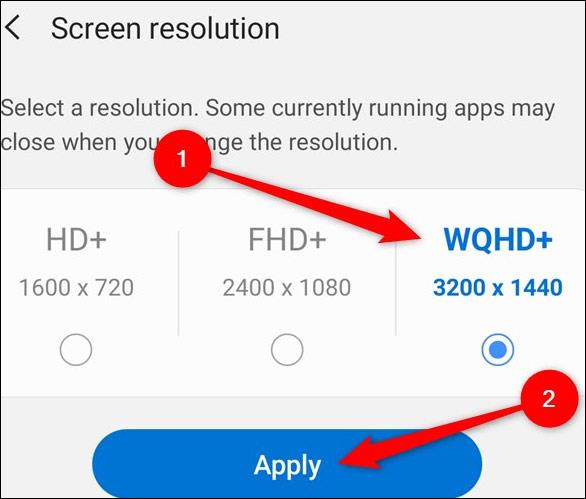
Виж повече:
Чрез функциите за преобразуване на говор в текст в реално време, вградени в много приложения за въвеждане днес, имате бърз, прост и в същото време изключително точен метод за въвеждане.
Както компютрите, така и смартфоните могат да се свързват с Tor. Най-добрият начин за достъп до Tor от вашия смартфон е чрез Orbot, официалното приложение на проекта.
oogle също оставя хронология на търсенията, която понякога не искате някой, заел телефона ви, да вижда в това приложение за търсене на Google. Как да изтриете историята на търсенията в Google, можете да следвате стъпките по-долу в тази статия.
По-долу са най-добрите фалшиви GPS приложения за Android. Всичко е безплатно и не изисква руутване на вашия телефон или таблет.
Тази година Android Q обещава да донесе серия от нови функции и промени в операционната система Android. Нека да видим очакваната дата на пускане на Android Q и отговарящите на условията устройства в следващата статия!
Сигурността и поверителността все повече се превръщат в основна грижа за потребителите на смартфони като цяло.
С режима „Не безпокойте“ на Chrome OS можете незабавно да заглушите досадните известия за по-фокусирано работно пространство.
Знаете ли как да включите Game Mode, за да оптимизирате производителността на играта на вашия телефон? Ако не, нека го проучим сега.
Ако желаете, можете също да зададете прозрачни тапети за цялата телефонна система с Android, като използвате приложението Designer Tools, включително интерфейса на приложението и интерфейса за системни настройки.
Пускат се все повече и повече модели 5G телефони, вариращи от дизайни, типове до сегменти. Чрез тази статия нека незабавно проучим моделите 5G телефони, които ще бъдат пуснати на пазара този ноември.









